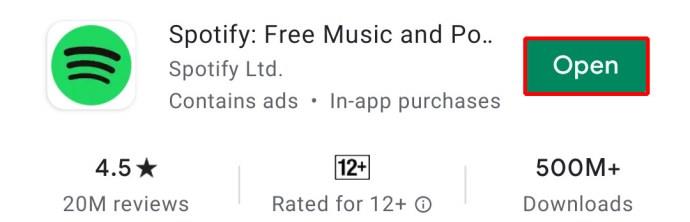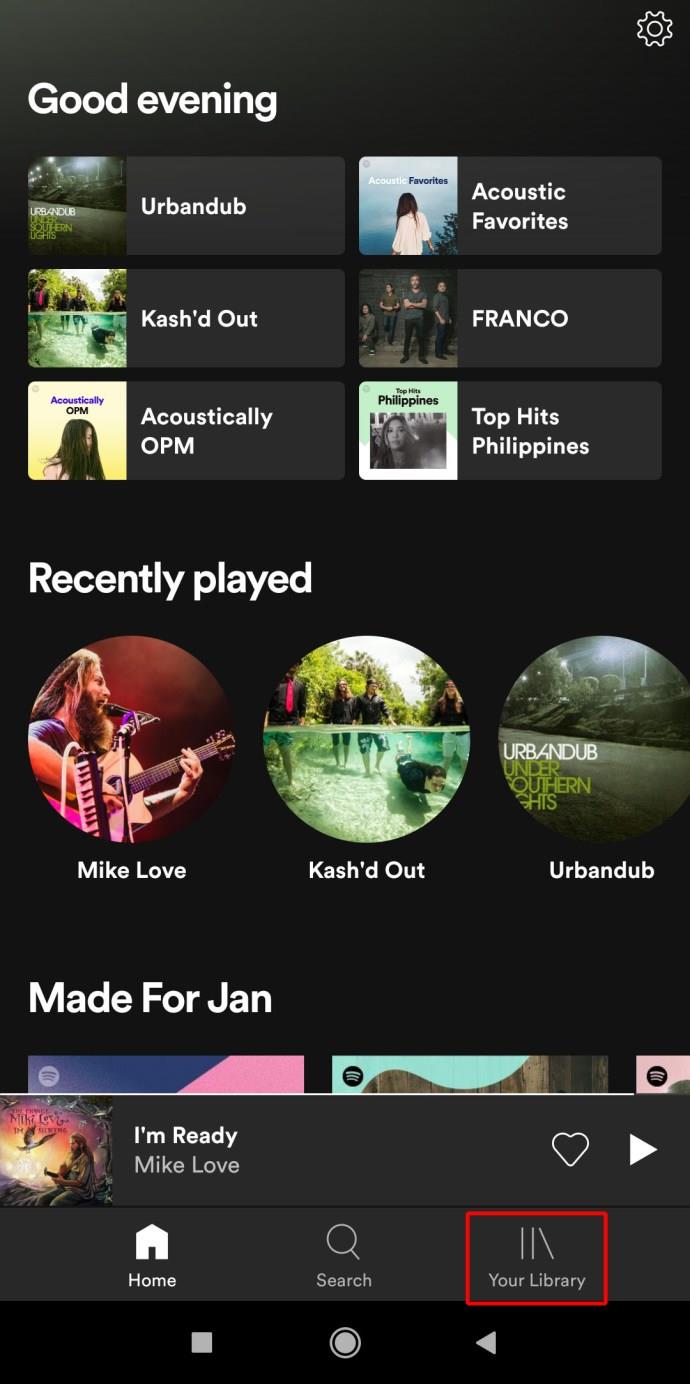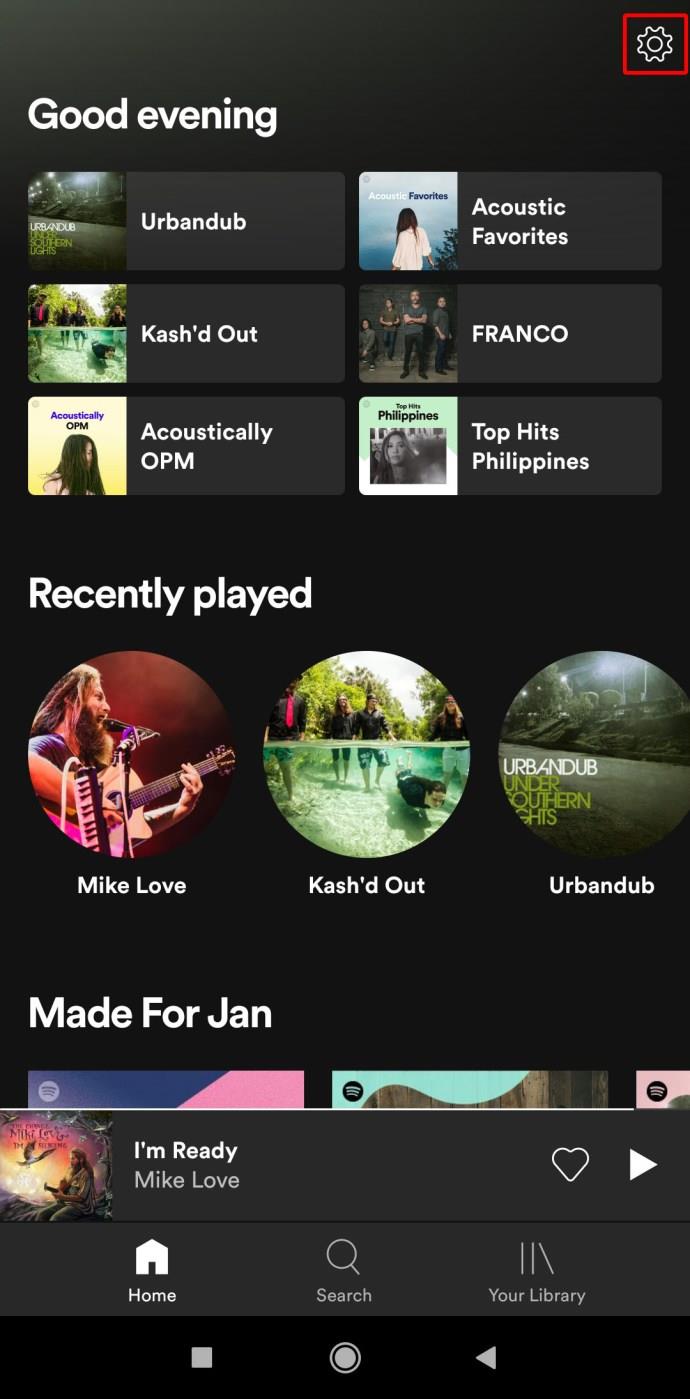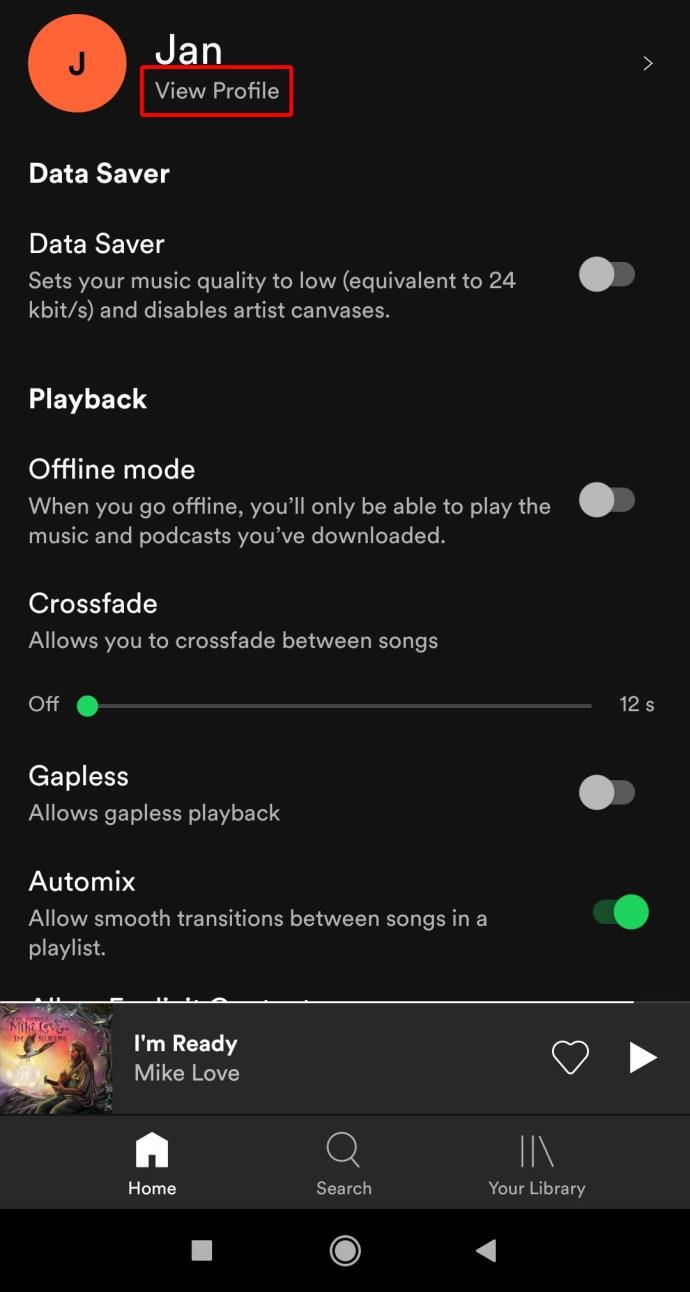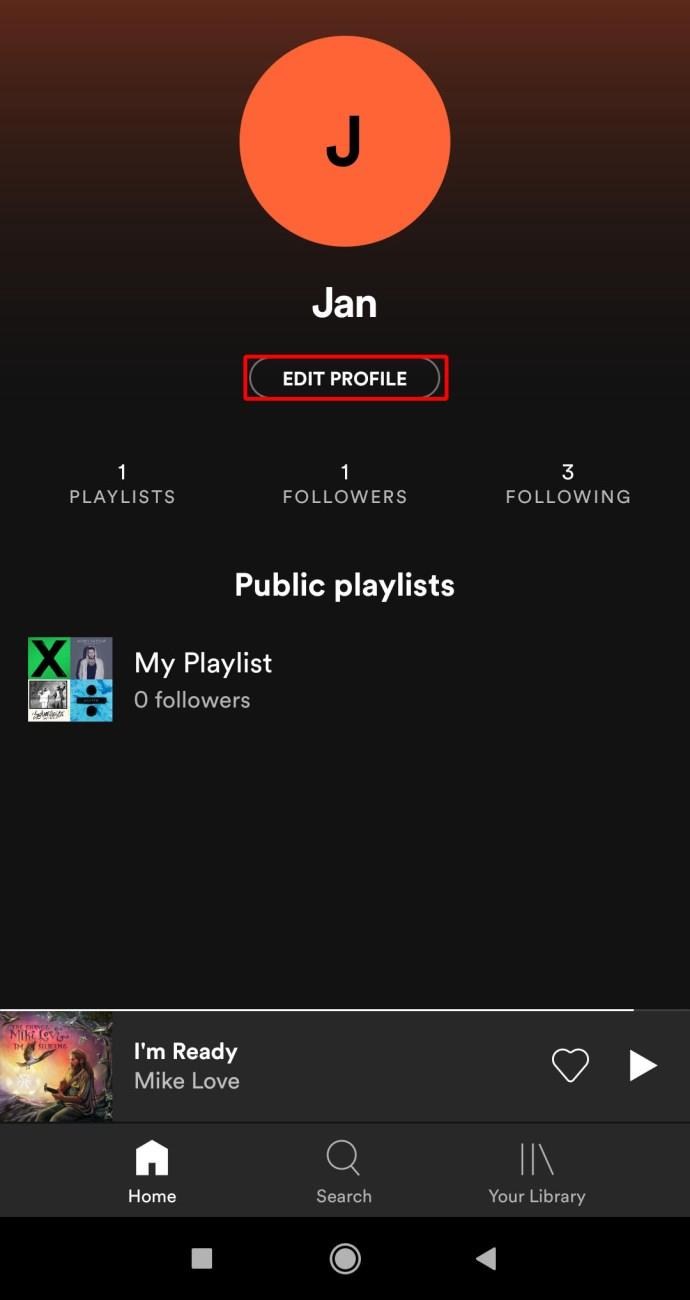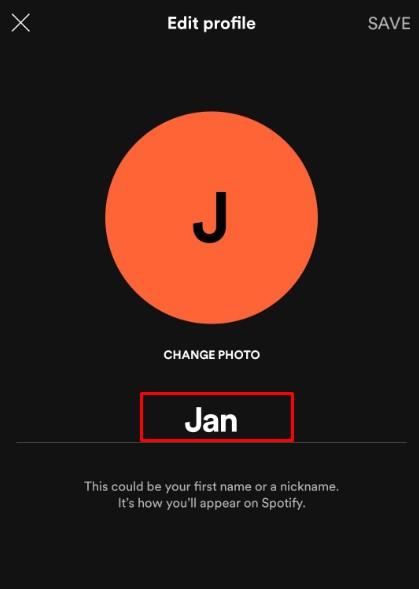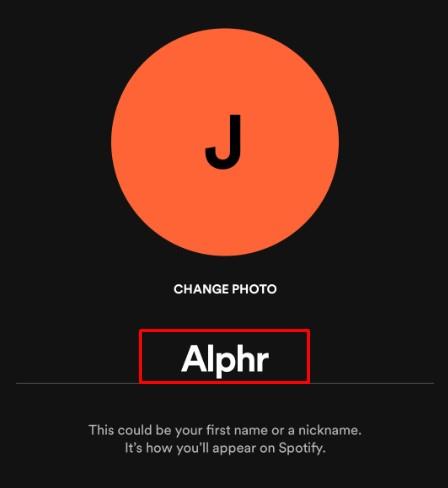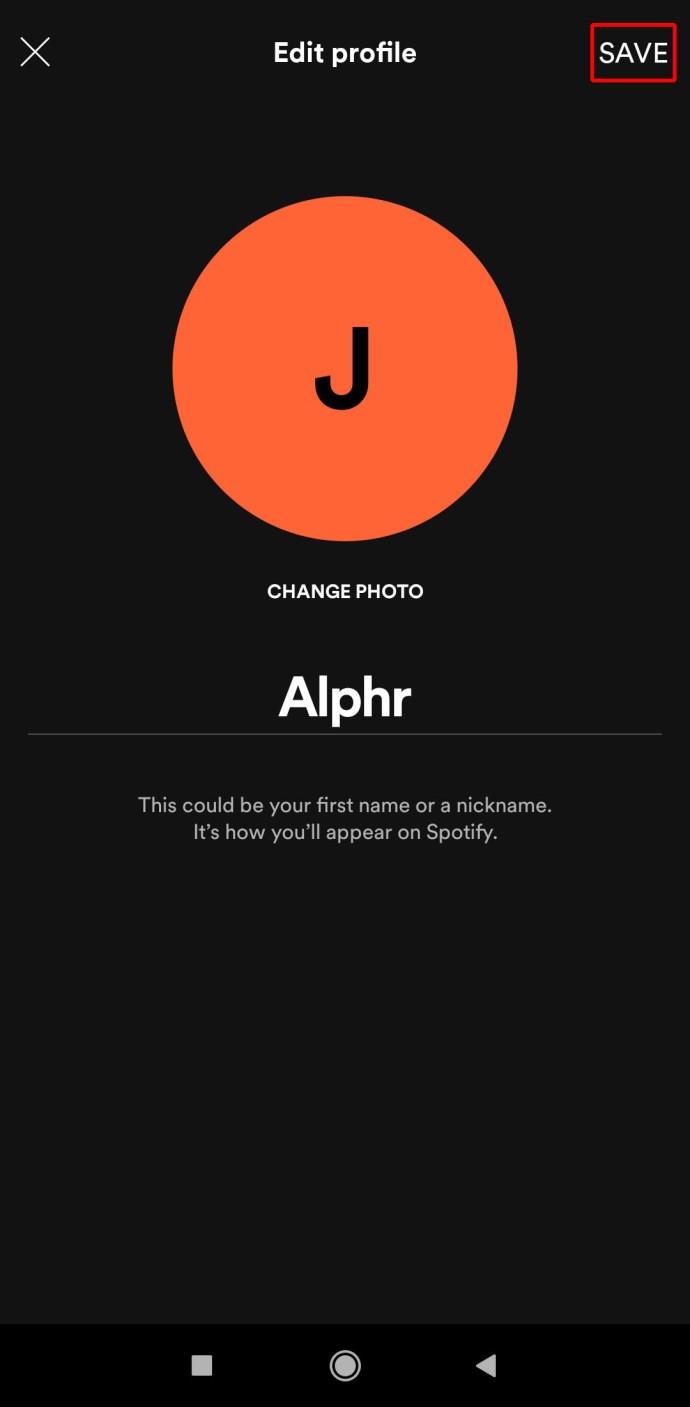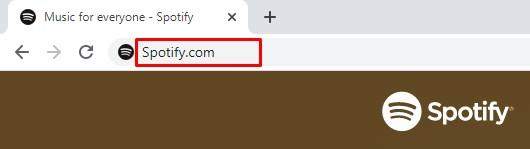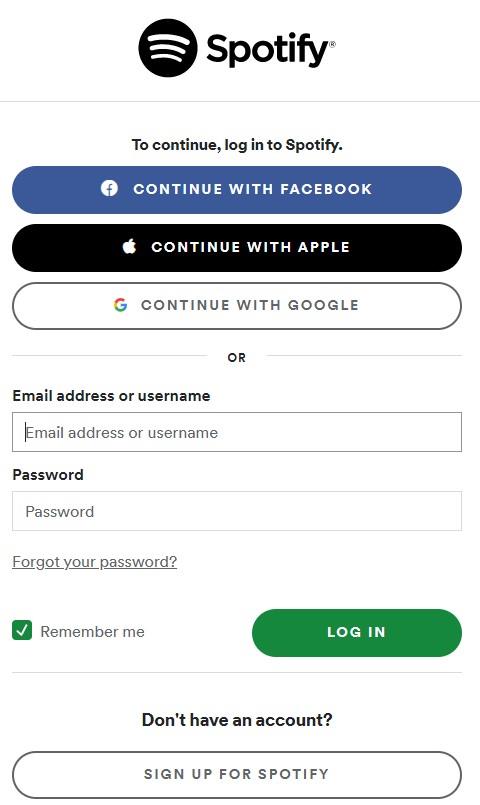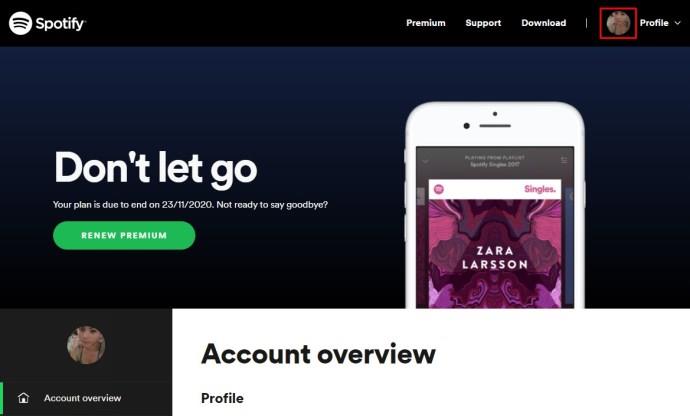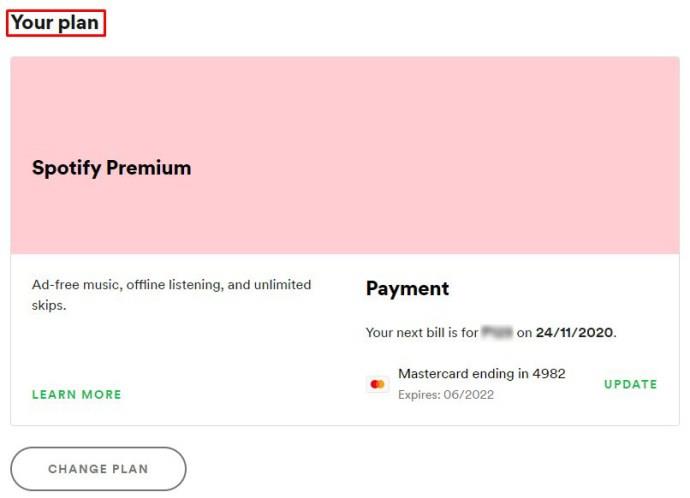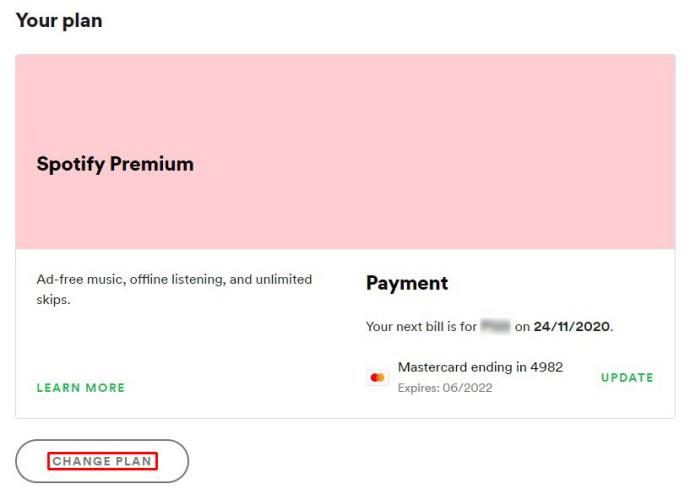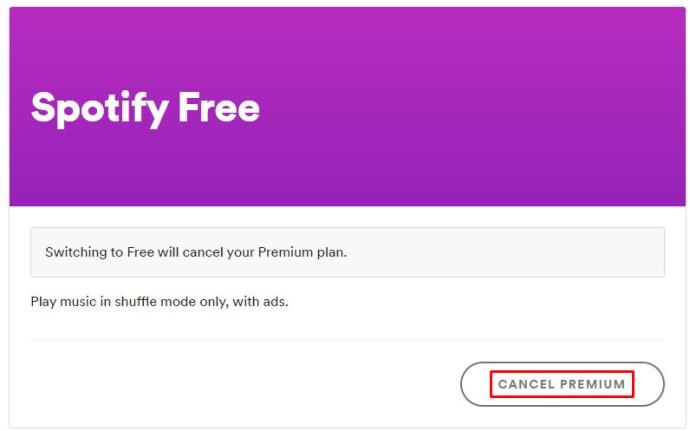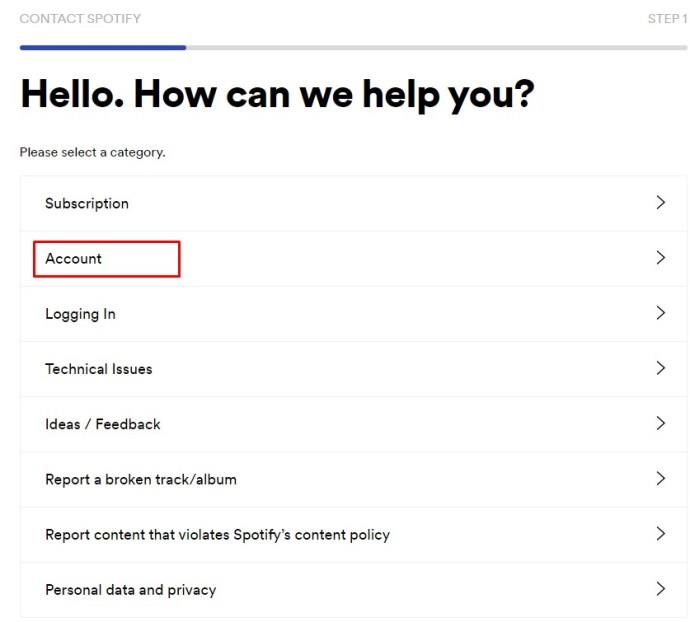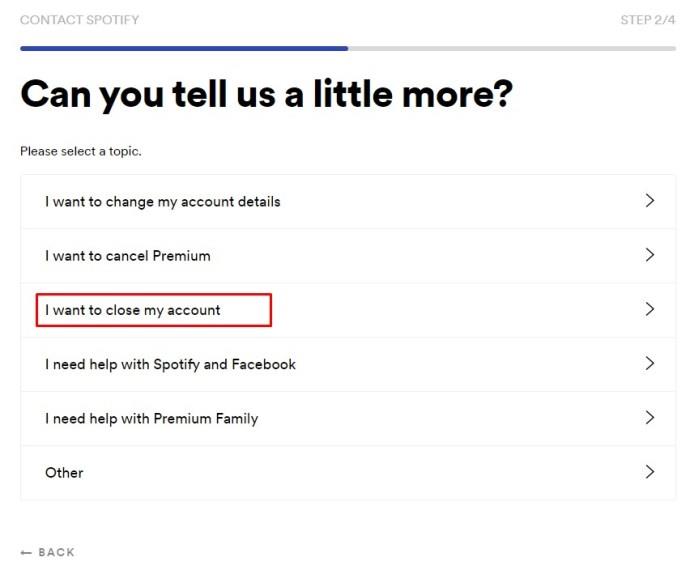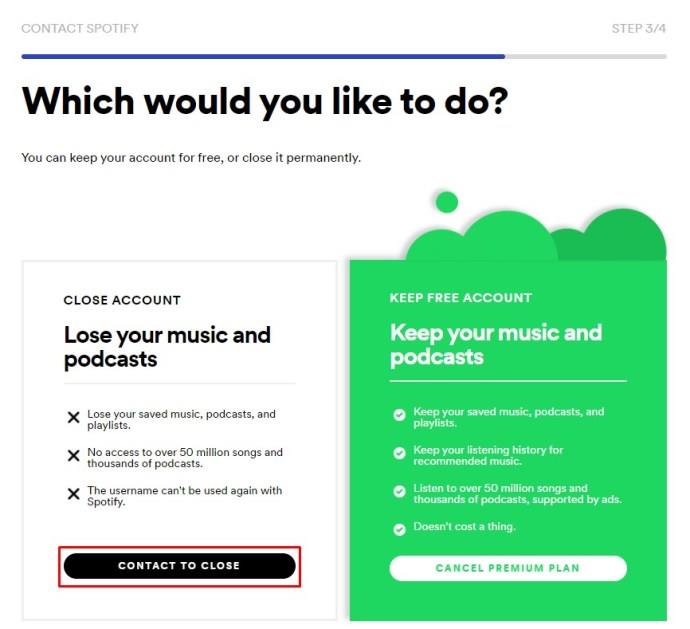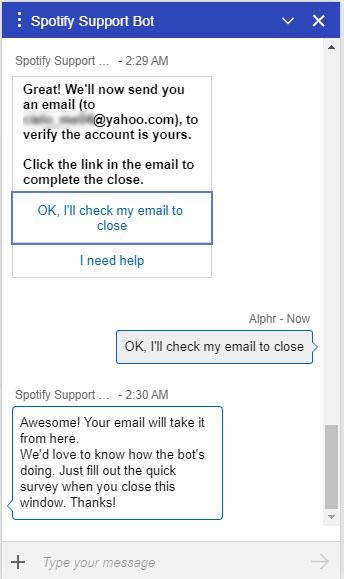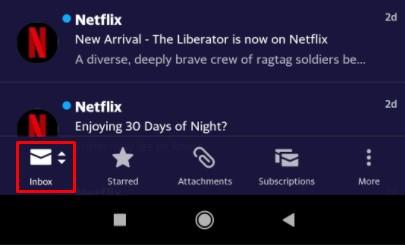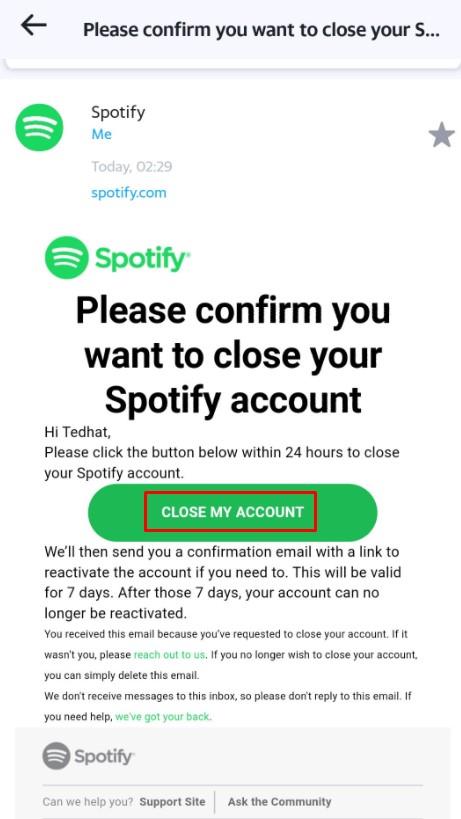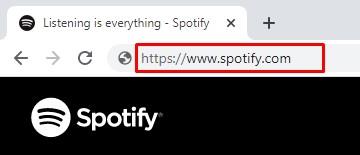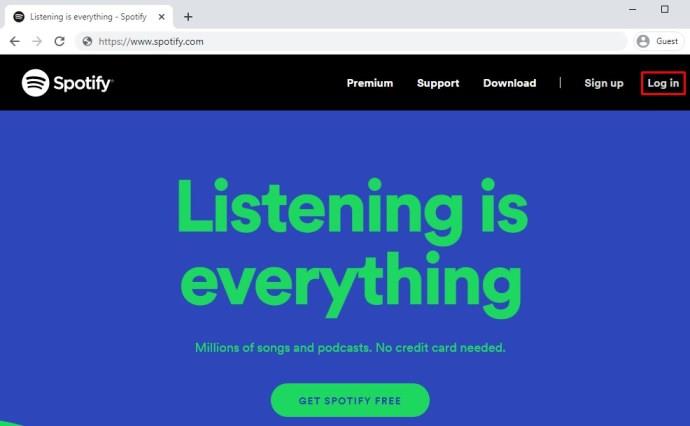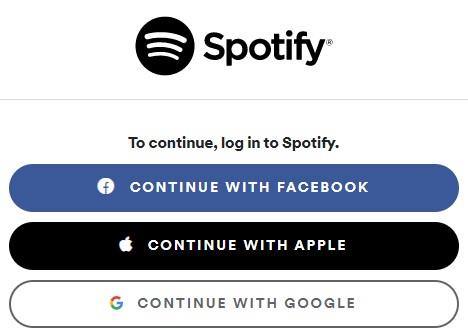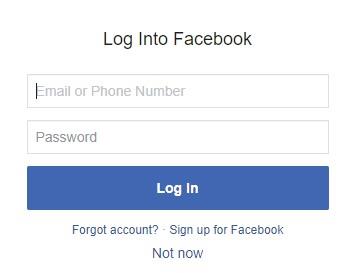نام کاربری Spotify می تواند یک چیز سرگرم کننده و مفید باشد. می توان از آن برای یافتن و دنبال کردن پروفایل های دیگر کاربران استفاده کرد و به کاربران اجازه داد شما را دنبال کنند و در لیست های پخش شما مشترک شوند. هر کاربری که یک حساب کاربری Spotify ایجاد می کند، یک رشته منحصر به فرد از اعداد و حروف دریافت می کند که اساساً به ID Spotify تبدیل می شود. ورود با فیس بوک، اپل یا گوگل، یک حساب کاربری در Spotify با نام فیس بوک/اپل/گوگل ضمیمه شده ایجاد می کند.
اما چگونه نام کاربری Spotify خود را تغییر دهید؟ اصلا امکانش هست؟ در این مقاله، یاد خواهید گرفت که آیا میتوانید نام کاربری Spotify خود را تغییر دهید و اگر نه، نزدیکترین راه برای دستیابی به این هدف چیست.
قبل از اینکه شروع کنیم
همانطور که ممکن است متوجه شده باشید، یک برنامه ممکن است در دستگاه ها متفاوت به نظر برسد. به عنوان مثال، برنامه فیس بوک در دستگاه های اندرویدی شبیه به دستگاه های iOS نیست. با این حال، روند فعلی در دنیای فناوری این است که این برنامهها تا حد امکان در دستگاههای مختلف مشابه به نظر برسند.
Spotify یک مثال عالی در این مورد است. اگرچه برنامه/برنامه وب در کل یکسان نیست، همه چیز در همه پلتفرم ها تقریباً یکسان عمل می کند. بنابراین، صرف نظر از اینکه از چه دستگاهی استفاده می کنید، راه حل های زیر باید کارساز باشند.
تغییر نام نمایشی شما
قبل از اینکه به نحوه تغییر نام کاربری Spotify خود بپردازیم، اجازه دهید یک چیز را روشن کنیم - نام کاربری شما با نام نمایشی شما یکسان نیست. نام نمایشی Spotify شما نامی است که پس از دسترسی به دسکتاپ، تبلت/دستگاه تلفن همراه یا برنامه وب Spotify خواهید دید.
برخلاف نام کاربری، تغییر نام نمایشی Spotify بسیار ساده و ساده است. با این حال، نام نمایشی را فقط می توان از طریق برنامه تلفن همراه/تبلت Spotify تغییر داد. در اینجا نحوه انجام آن آمده است.
- برنامه Spotify را در دستگاه تلفن همراه/تبلت خود باز کنید.
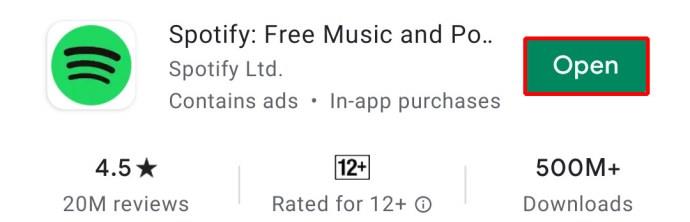
- روی « کتابخانه شما» ضربه بزنید.
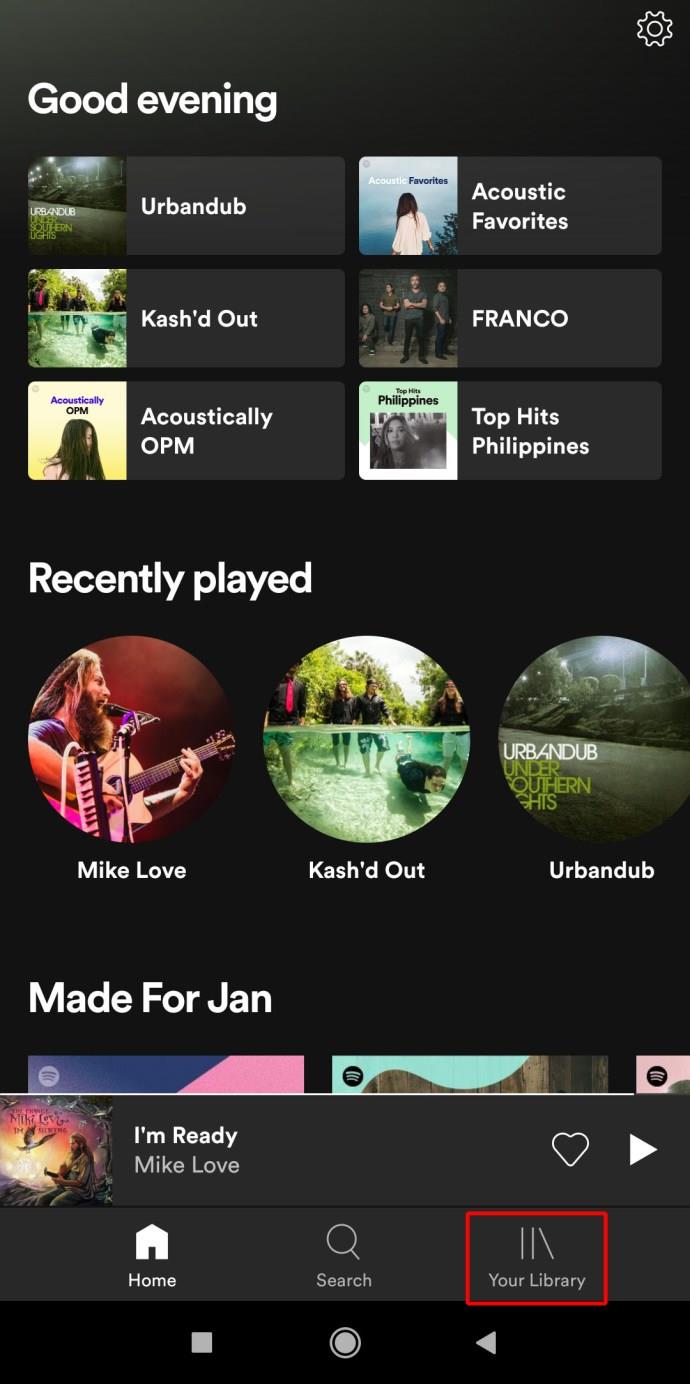
- روی نماد چرخ دنده در گوشه سمت راست بالای صفحه کلیک کنید.
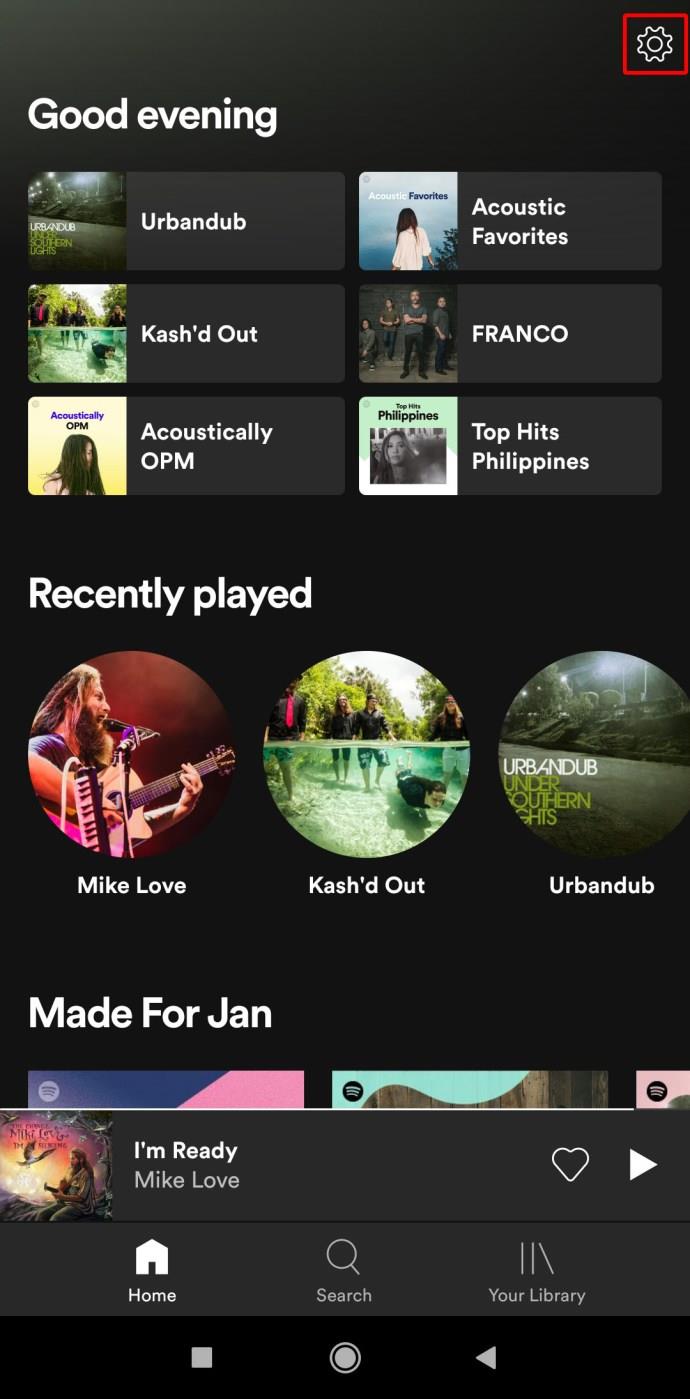
- نمایه خود را انتخاب کنید (" مشاهده نمایه ").
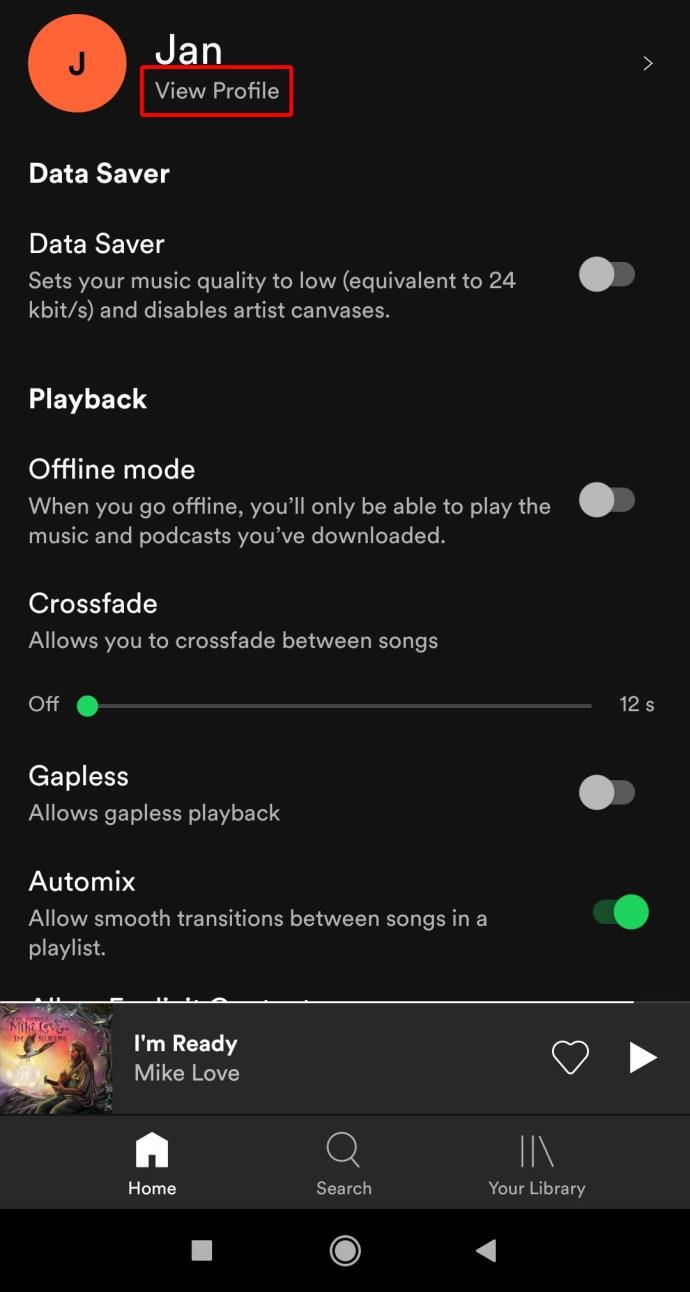
- روی « ویرایش نمایه» ضربه بزنید.
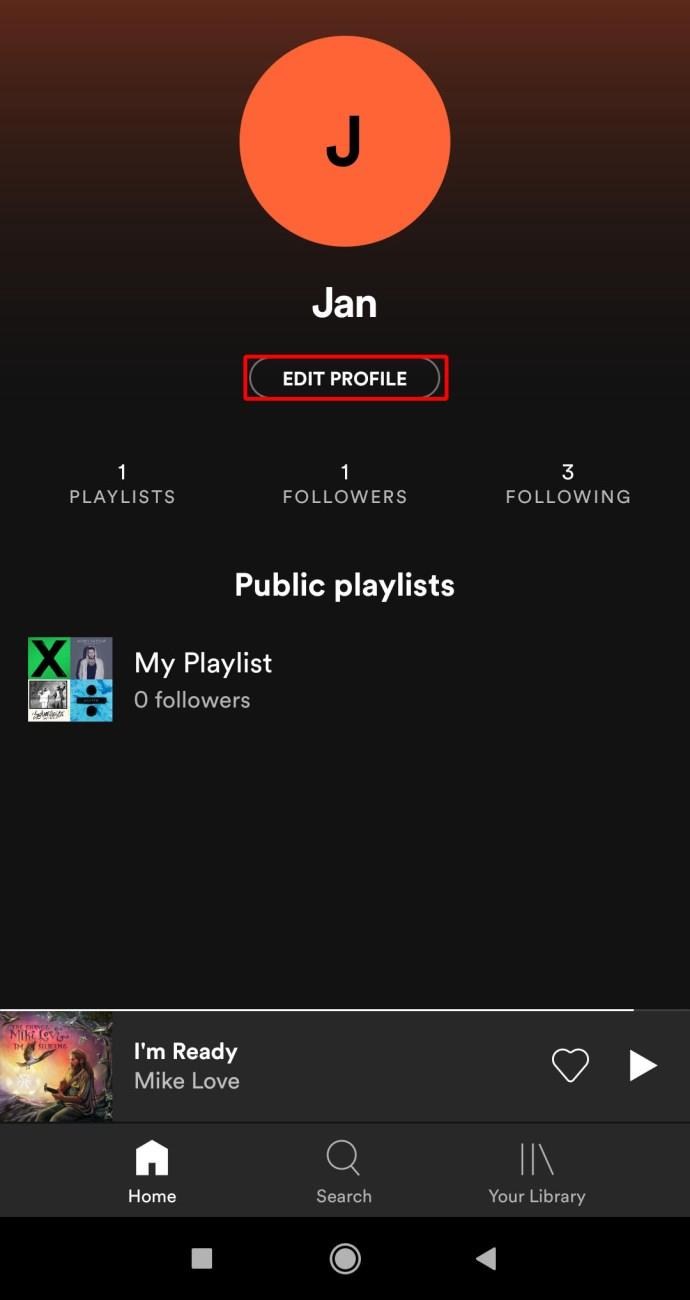
- روی نام نمایشی فعلی خود ضربه بزنید.
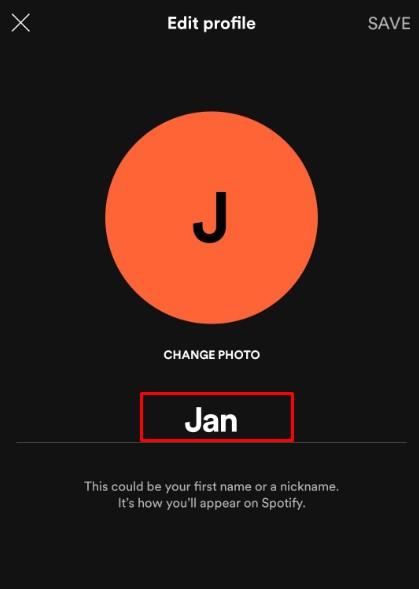
- آن را به هر چیزی که می خواهید تغییر دهید.
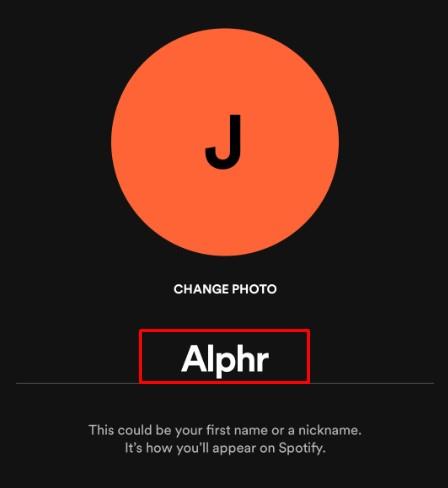
- روی « ذخیره» ضربه بزنید.
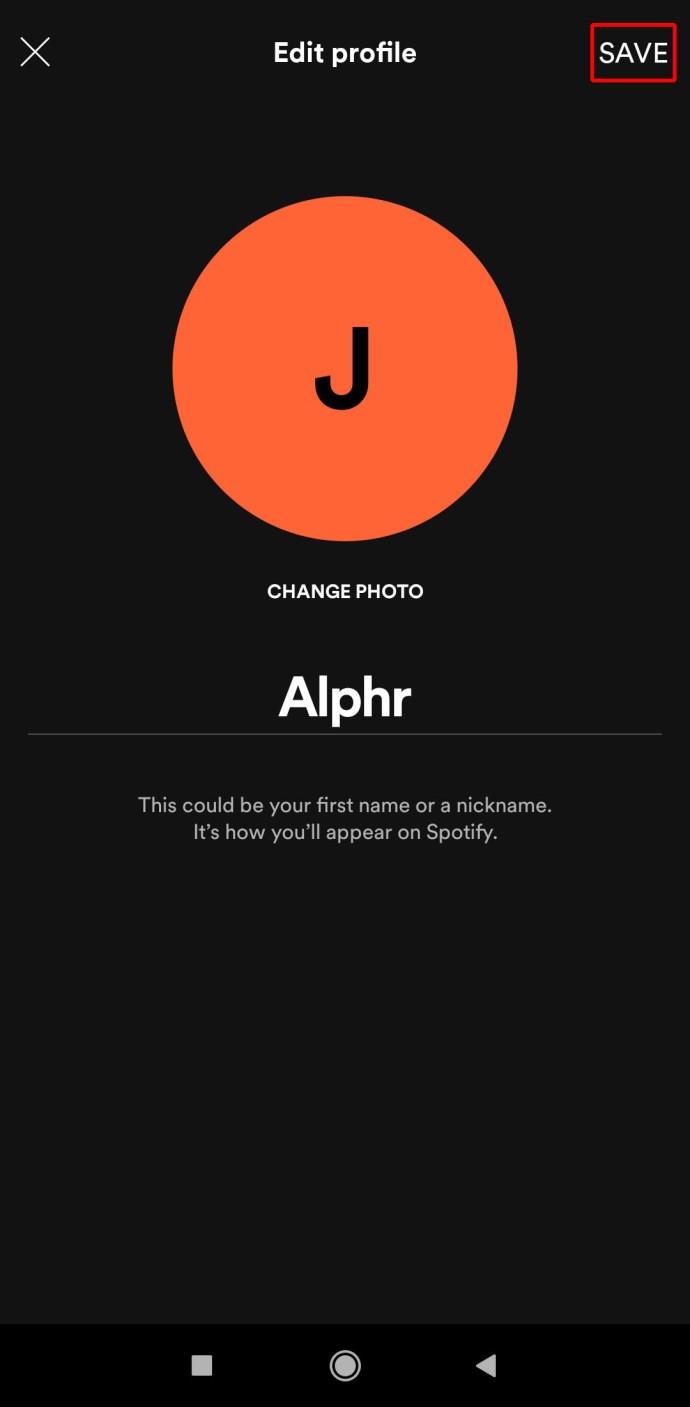
نام نمایشی شما نحوه ظاهر شدن شما برای سایر افراد در Spotify است. با این حال، تغییر نام کاربری Spotify داستان کاملاً متفاوتی است.
آیا می توانید نام کاربری Spotify خود را تغییر دهید؟
متاسفانه Spotify به شما اجازه نمی دهد نام کاربری خود را تغییر دهید. اگرچه هر نام کاربری برای هر حساب منحصر به فرد است، اما نمی توانید آن را سفارشی کنید. این توسط Spotify اختصاص داده شده است، می تواند از رشته ای از اعداد و حروف تصادفی تشکیل شده باشد، و بنابراین، به راحتی به یاد ماندنی نیست.
بنابراین، یک نام کاربری را نمی توان تغییر داد - همیشه به آن حساب متصل است. با این حال، اگر می خواهید نام کاربری منسجم و خاطره انگیزتری در Spotify داشته باشید، می توانید یک حساب کاربری جدید با نام کاربری نیمه سفارشی ایجاد کنید.
ورود به سیستم با حساب فیسبوک/اپل/گوگل
قبل از شروع، اجازه دهید یک چیز را روشن کنیم - با ورود به Spotify با حساب Facebook/Apple/Google خود، یک حساب کاملاً جدید برای Spotify ایجاد می کنید. ورود به Spotify از طریق یکی از این سه سرویس فوق، همچنان حساب قدیمی شما را فعال می کند. اگر عضویت پولی در Spotify دارید، بهخاطر داشتن این موضوع بسیار مهم است. ممکن است در نهایت برای دو حساب Spotify پرداخت کنید.
بنابراین، قبل از ورود به سیستم با یکی از سرویسهای فوق، به شما توصیه میکنیم که ابتدا اشتراک Spotify خود را لغو کنید یا حساب خود را به طور کلی حذف کنید.
لغو اشتراک قدیمی
به خاطر داشته باشید که نمی توانید اشتراک خود را با استفاده از برنامه Spotify لغو کنید. این کار فقط از طریق مرورگر قابل انجام است. بنابراین، چه از رایانه شخصی ویندوز، مک، کروم بوک استفاده میکنید یا از طریق دستگاه تلفن همراه خود به نسخه مرورگر دسکتاپ Spotify دسترسی دارید، در اینجا نحوه انجام این کار آورده شده است.
- به Spotify.com بروید.
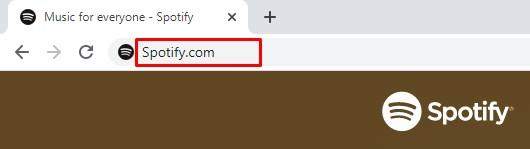
- وارد حساب جاری خود شوید
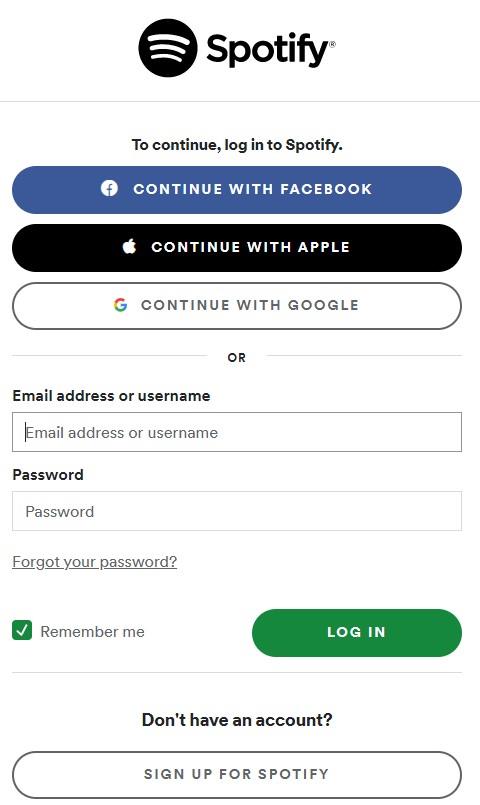
- روی عکس نمایه خود در گوشه سمت راست بالای صفحه کلیک کنید.
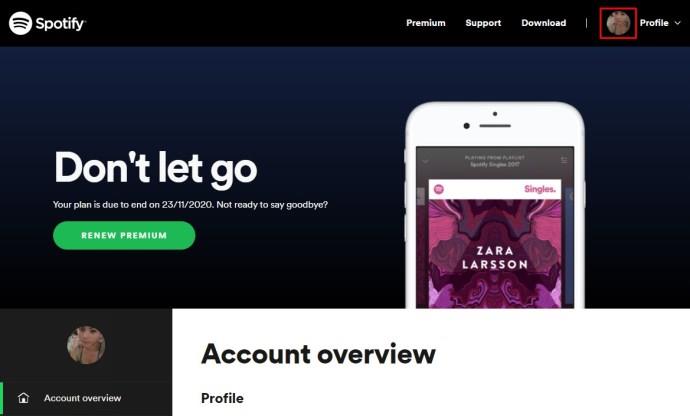
- به بخش " طرح شما" به پایین بروید .
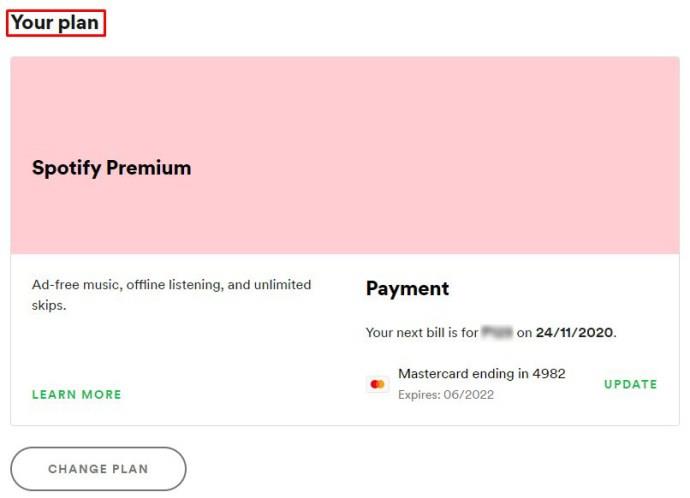
- روی « تغییر طرح» کلیک کنید.
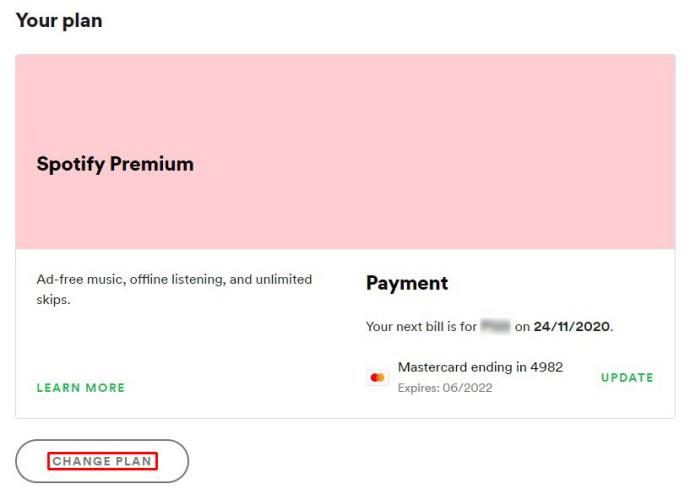
- تا انتها به پایین پیمایش کنید و « لغو حق بیمه» را انتخاب کنید.
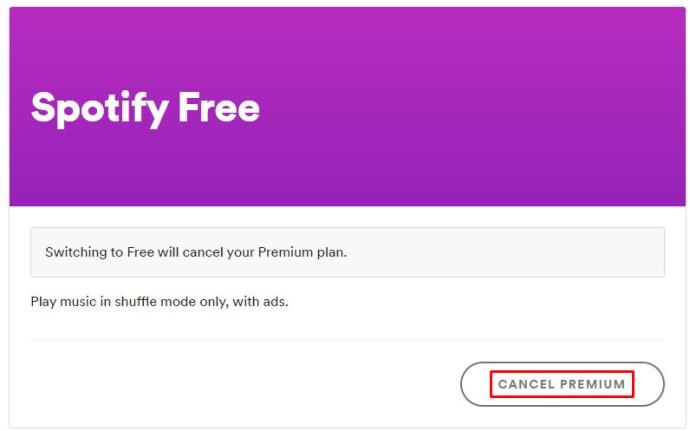
اگر هزینه اشتراک خود را از طریق iTunes پرداخت می کنید، می توانید اشتراک را با استفاده از برنامه iOS یا از طریق یک برنامه دسکتاپ (Mac یا Windows) لغو کنید.
دسکتاپ
- برنامه iTunes را باز کنید.
- " حساب" را در منوی بالا انتخاب کنید.
- روی « مشاهده حساب من» کلیک کنید.
- به بخش " تنظیمات" به پایین بروید .
- « مدیریت» را در کنار « اشتراکها» انتخاب کنید.
- اشتراک Spotify خود را پیدا کنید.
- روی « ویرایش» کلیک کنید.
- اشتراک را لغو کنید.
iOS
- در برنامه به " تنظیمات" بروید.
- Apple ID خود را انتخاب کنید (اولین ورودی در " تنظیمات ").
- روی « اشتراکها» ضربه بزنید.
- اشتراک Spotify خود را انتخاب کنید.
- اشتراک را لغو کنید.
حذف اکانت اسپاتیفای قدیمی
هنگامی که لغو اشتراک خود را تمام کردید، می توانید مستقیماً با حساب فیس بوک/اپل/گوگل خود وارد شوید. با این حال، اگر نمیخواهید حساب قدیمی شما در اینترنت آویزان باشد و ایمیلهای آزاردهنده متصل به آن را دریافت کنید، ممکن است بخواهید آن را به طور کامل حذف کنید. حذف اکانت فقط از طریق مرورگر امکان پذیر است. در اینجا نحوه حذف حساب قدیمی Spotify آورده شده است.
- به صفحه پشتیبانی مشتری Spotify بروید .

- روی « حساب» کلیک کنید.
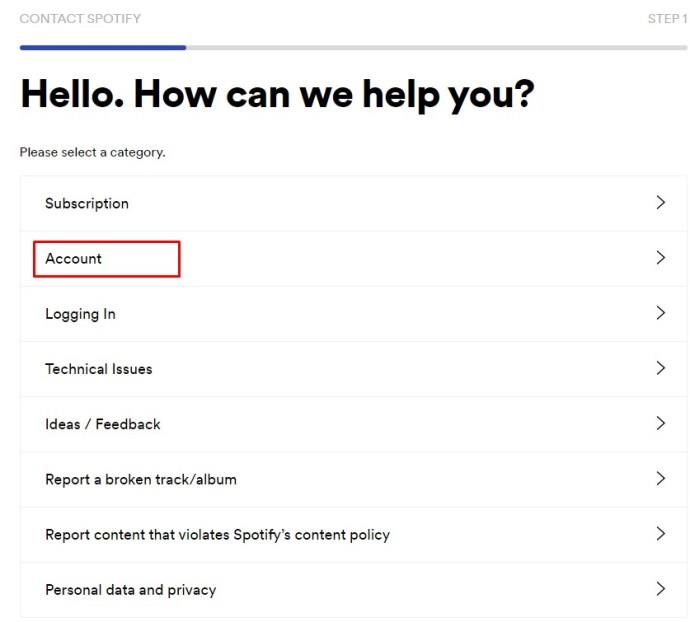
- " من می خواهم حساب خود را ببندم" را انتخاب کنید.
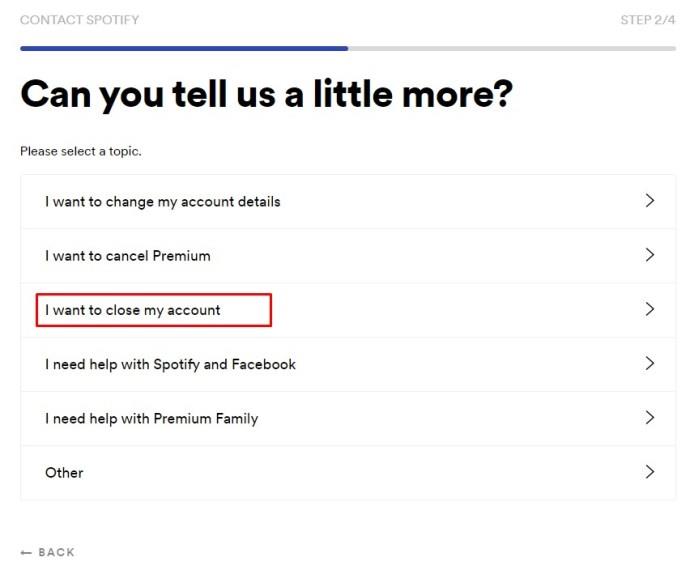
- در صفحه بعد روی « بستن حساب» کلیک کنید. از شما خواسته می شود تأیید کنید که آیا حساب مورد نظر حساب شما است یا خیر.
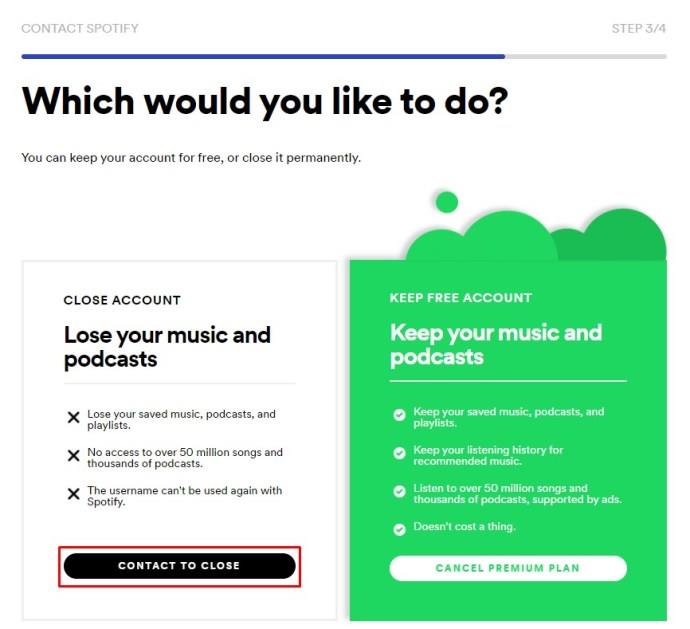
- برای تأیید اینکه متوجه شده اید که حساب خود را برای همیشه می بندید، روی « ادامه» کلیک کنید .
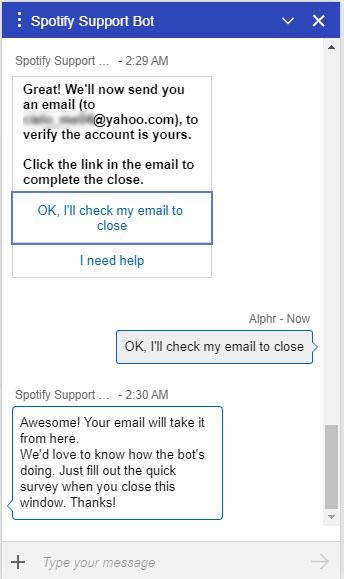
- به صندوق ورودی ایمیل خود بروید.
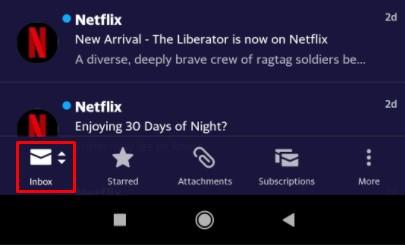
- پیوند " Close My Account" را در ایمیلی که Spotify برای شما ارسال کرده است، انتخاب کنید.
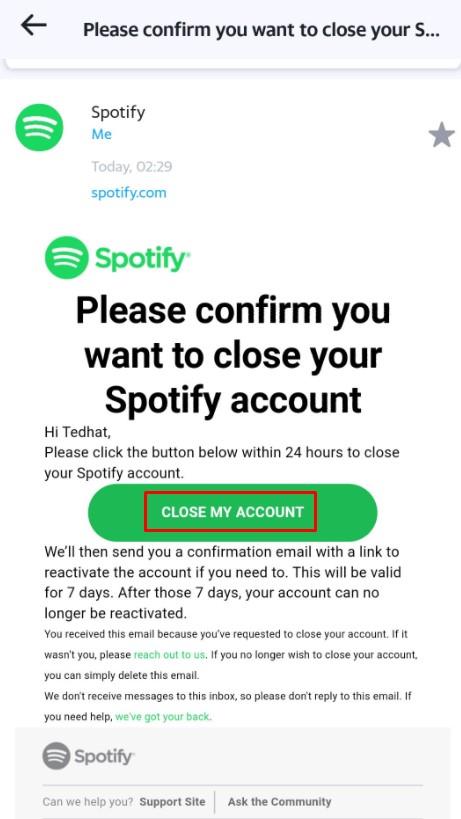
پس از اتمام کار، در صورت تمایل، هفت روز فرصت دارید تا حساب قدیمی Spotify خود را دوباره فعال کنید. پس از آن، اکانت برای همیشه حذف می شود.
ورود به سیستم با فیس بوک / اپل / گوگل
ورود به سیستم با فیس بوک، اپل یا گوگل بسیار ساده است. با این حال، باید از یک مرورگر دسکتاپ استفاده کنید.
- به Spotify.com بروید.
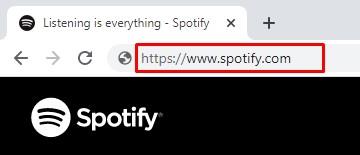
- روی « ورود به سیستم» کلیک کنید.
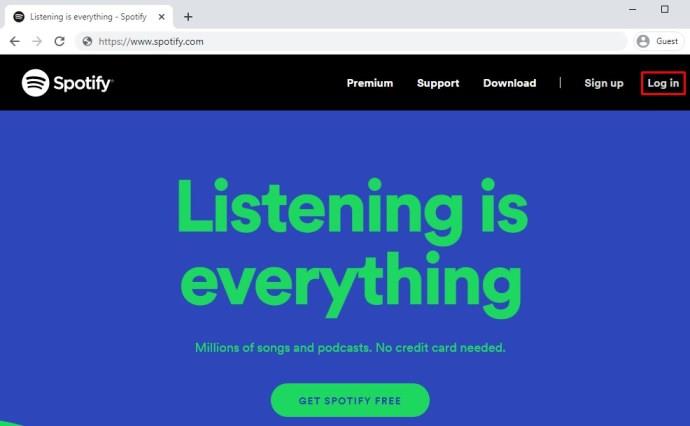
- « ادامه با Facebook/Apple/Google» را انتخاب کنید.
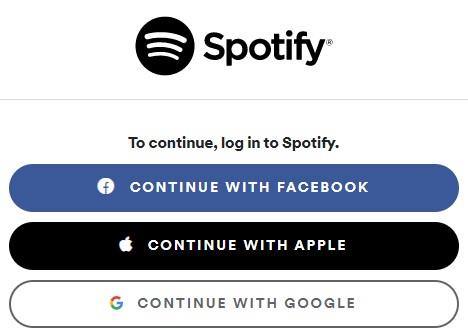
- هنگامی که به حساب فیس بوک خود هدایت شدید، تأیید کنید.
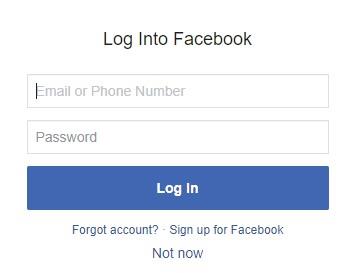
شما آن را دارید. اکنون، نام کاربری شما تا حدی سفارشی است. این همان نام کاربری حسابی است که در فیس بوک، اپل یا گوگل استفاده می کنید، بسته به اینکه از کدام یک از این سرویس ها برای ورود به Spotify استفاده کرده اید.
سوالات متداول اضافی
آیا این نام Spotify من را همانطور که در فیس بوک ظاهر می شود نیز تغییر می دهد؟
اگر تصمیم دارید با استفاده از فیس بوک وارد Spotify شوید، نام کاربری قدیمی Spotify شما لغو می شود و با نام کاربری نمایه فیس بوک شما جایگزین می شود. با این حال، تغییر نام نمایشی شما نحوه نمایش نمایه Spotify شما در فیس بوک را نیز تغییر می دهد. اگر نام نمایشی Spotify خود را تغییر دهید (که بسیار ساده و ساده است، همانطور که قبلا توضیح داده شد)، فیس بوک هر زمان که محتوای Spotify را در نمایه فیس بوک خود به اشتراک بگذارید از آن نام استفاده می کند.
هر چند وقت یکبار می توانم نام کاربری Spotify خود را تغییر دهم؟
همانطور که توضیح داده شد، نمی توانید نام کاربری Spotify خود را تغییر دهید. برای مثال می توانید با استفاده از فیس بوک وارد Spotify شوید، در این صورت نام کاربری فیس بوک شما به نام کاربری Spotify تبدیل می شود. تا زمانی که یک حساب کاربری در فیس بوک دارید که به Spotify مرتبط نیست، می توانید این کار را انجام دهید. با این حال، همانطور که اغلب اتفاق می افتد، این به شما آزادی عمل زیادی نمی دهد. با این حال، در تئوری، می توانید یک حساب کاربری جدید در فیس بوک ایجاد کنید و هر حساب کاربری جدید Spotify را هر چند بار که می خواهید به آن پیوند دهید.
آیا محدودیتی برای تغییر نام کاربری Spotify وجود دارد؟
بیایید فرض کنیم در اینجا در مورد نام نمایش Spotify صحبت می کنیم. اول، نام نمایشی را می توان هر چند بار که می خواهید تغییر دهید. هیچ محدودیتی در این زمینه وجود ندارد. نام کاربری شما محدود به 30 کاراکتر است که برای اکثر نیازهای نام نمایشی کافی است. وقتی صحبت از محتوای نام نمایشی شما می شود، می تواند تقریباً هر چیزی باشد. با این حال، ما به شما پیشنهاد می کنیم از استفاده از کلمات توهین آمیز یا نفرت پرهیز کنید، زیرا Spotify ممکن است نمایه شما را برای این کار حذف کند.
چرا نام کاربری Spotify من تصادفی است؟
نام کاربری Spotify رشتهای از حروف و اعداد به ظاهر تصادفی است تا تجربه کلی Spotify را بهتر کرده و احتمال هک کردن حساب شما را کاهش دهد. اجتناب از نامهای کاربری انتخابشده توسط کاربر، سرعت کار را برای Spotify افزایش میدهد. البته برای ورود به سیستم نیازی نیست نام کاربری اسپاتیفای خود را به خاطر بسپارید، در واقع اسپاتیفای در هیچ نقطه ای از شما نمی خواهد که نام کاربری خود را وارد کنید. تنها چیزی که باید به خاطر بسپارید آدرس ایمیل و رمز عبور است. یا فقط با استفاده از حساب کاربری فیسبوک، اپل یا گوگل خود وارد شوید.
چگونه حساب Spotify خود را پیوند دهم؟
همانطور که احتمالا می دانید، Spotify برنامه های خانوادگی دارد که به شما امکان می دهد حساب خود را با سایر کاربران به اشتراک بگذارید. به شرط داشتن برنامه خانوادگی، به صفحه حساب خود در Spotify بروید. به خاطر داشته باشید که نمی توانید اعضای خانواده را در نمایه Spotify خود از طریق برنامه موبایل، تبلت یا دسکتاپ مدیریت کنید. شما باید از مرورگر دسکتاپ استفاده کنید. در صفحه حساب، به «Manage your Family accounts» بروید و «Go» را انتخاب کنید. از اینجا میتوانید کاربران را از حساب خانوادگی خود اضافه یا حذف کنید.
تغییر نام کاربری در Spotify
اگرچه گزینههای مربوط به تغییر نام کاربری در Spotify محدود است، اما میتوانید با ثبت نام در این سرویس با استفاده از حساب کاربری فیسبوک، اپل یا گوگل خود، تا حدی آن را سفارشی کنید. همچنین می توانید نام نمایشی خود را تغییر دهید. به خاطر داشته باشید که این نام نمایشی شما است که سایر کاربران قرار است ببینند، نه نام کاربری شما. و می توانید نام نمایشی را خیلی سریع و آسان تغییر دهید.
امیدواریم این مقاله تمام بینش لازم را در مورد نحوه عملکرد نام های کاربری و نام های نمایشی در Spotify در اختیار شما قرار داده باشد. اگر سؤال دیگری در رابطه با Spotify دارید، در نظرات زیر با ما تماس بگیرید. ما خوشحالیم که کمک کنیم.